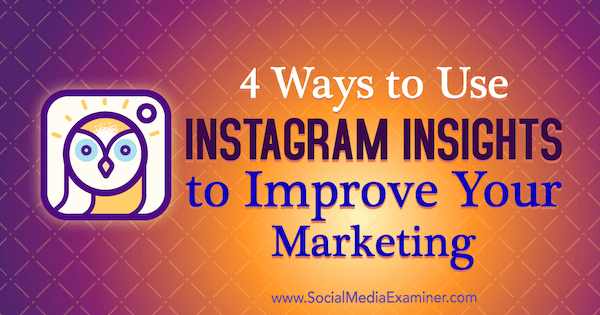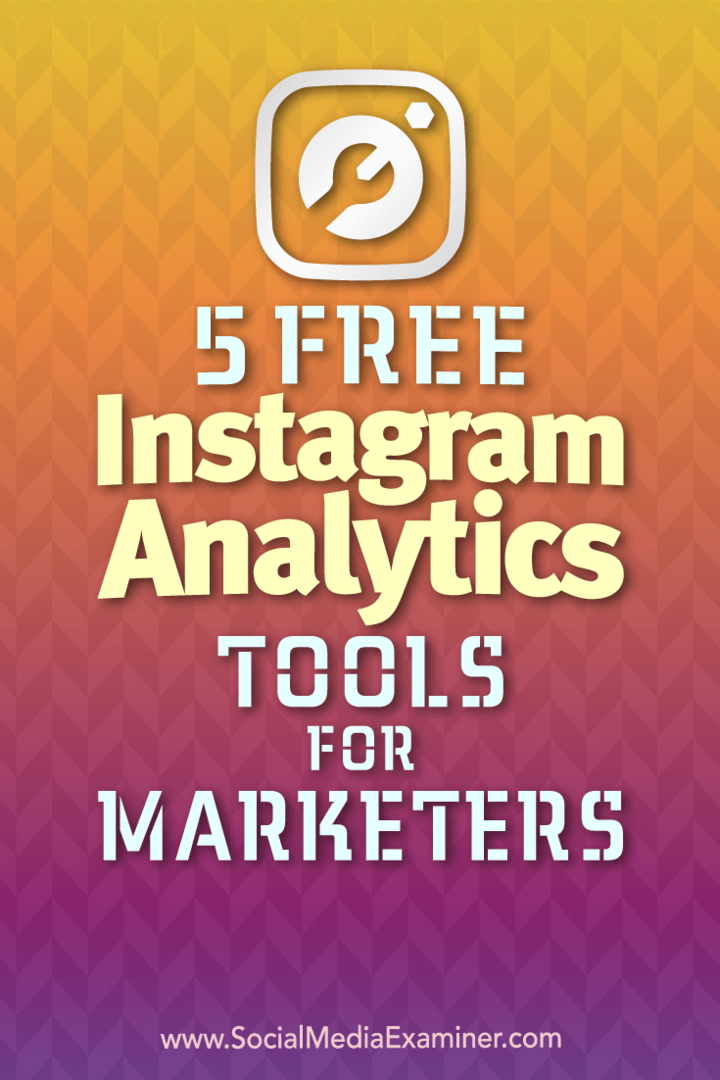Microsoft je včeraj omogočil pregled javnosti za uporabnike Windows 8. Od predogleda za razvijalce se je marsikaj spremenilo in če uporabljate Windows 7 ali starejši, je uporabniški vmesnik Metro povsem nov svet. Tukaj je opisano, kako ga namestiti s pomočjo nastavitev po meri in si oglejte nekatere funkcije, ki jih lahko pričakujete.
Ta teden je v zraku veliko vznemirjenja v zraku. Apple je pravkar spustil novice na iPad 3 Microsoft je danes objavil javno izdajo Predogled potrošnikov za Windows 8. Zdaj je groovyPost najboljši spletno mesto Kako galerirati na internetu - kako naj vas ne bi priklopil in vam podrobno povedal, kako očistiti namestitev operacijskega sistema Windows 8 na dan izdaje!
Zdaj preden začnete - poglejte naše Vodič za bližnjice na tipkovnici Windows 8. To boste želeli imeti pri roki, ko boste dokončali namestitev. Ste pripravljeni za namestitev?
Najprej naložite 32 ali 64-bitno različico sistema Windows Windows 8 Consumer Preview ISO datoteka. Nato ga zapišite na prazen DVD s
Kot najboljšo prakso priporočam namestitev novega operacijskega sistema na čisti trdi disk. Če imam na disku shranjeno drugo OS ali podatke, jih razstrelim z uporabo Darikov čevelj in Nuke (DBAN). Tako sem zagotovil, da je vsak sektor trdega diska čist in pripravljen za novo namestitev.
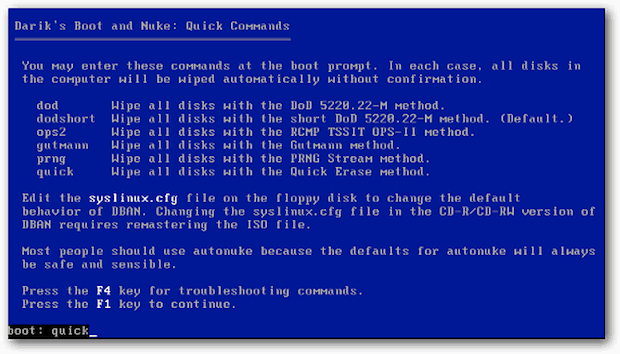
Začnite namestitev. Najprej boste videli grafiko priljubljene beta ribe, ki jo Microsoft uporablja za Windows 7.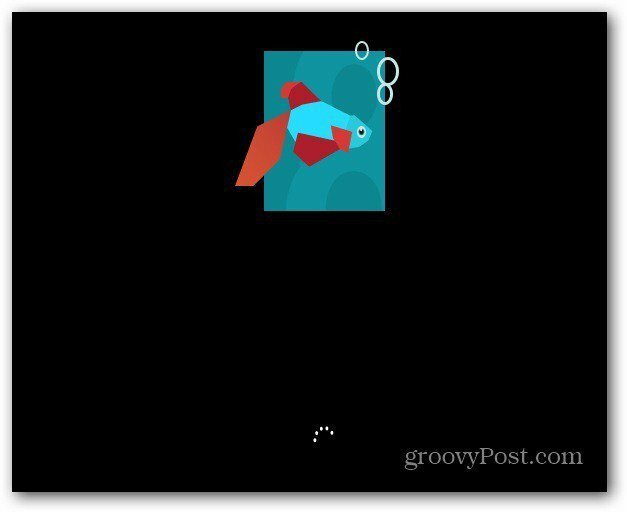
Izberite jezik, čas in obliko valute ter način vnosa s tipkovnice. Opazite nov živahni logotip Windows 8!
Kliknite Naprej.
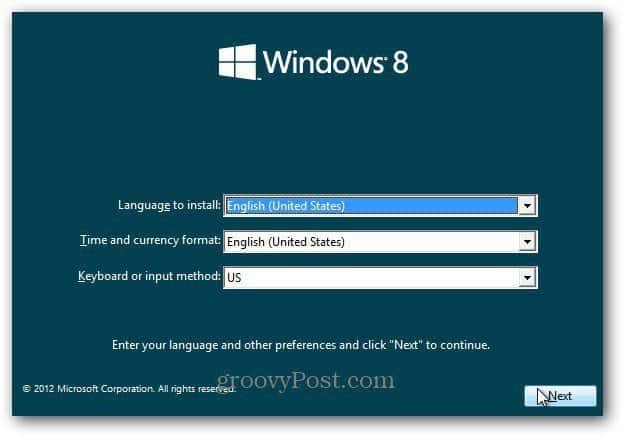
Kliknite Namestite zdaj.
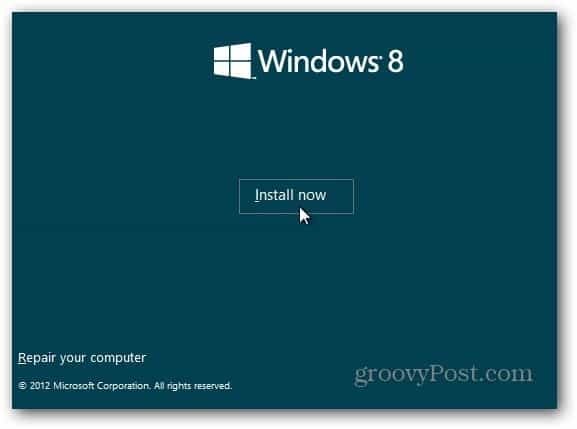
Ker to namestim prek namestitvenega medija, ki sem ga ustvaril - USB bliskovni pogon, zahteva ključ izdelka. Lahko ga namestite tudi prek Windows 8 Consumer Preview Setup. Namestitev bo prebrala vaš računalnik in se prepričala, ali izpolnjuje zahteve za predogled Windows 8 Consumer Preview. Ponuja poročilo o združljivosti in izbere optimizirano različico za vaš sistem. Vključuje tudi vgrajen upravitelj prenosov. Program za varstvo potrošnikov avtomatizira postopek namestitve in opravi delo namesto vas. V naslednjih dneh ga bomo gledali tako.
Ta različica beta je brezplačna za vse, zato vnesite: NF32V-Q9P3W-7DR7Y-JGWRW-JFCK8 nato kliknite Naprej.
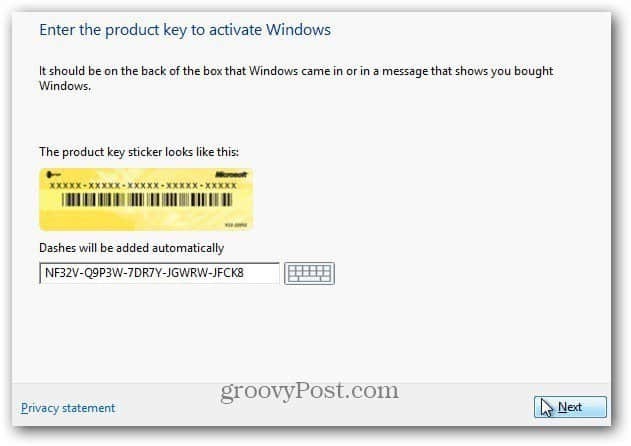
Prikaže se zaslon z licenčnimi pogoji. Prebral sem EULA in ne… Microsoftu vam ne bo treba poslati ledvice, če sprejmete licenco. Zdaj, če je bil to an OS iz Facebooka…
Kakorkoli… Preverite, ali sprejemam licenčne pogoje, nato kliknite Naprej.
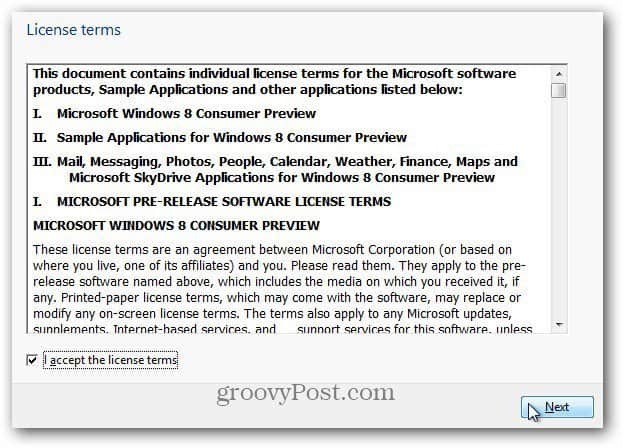
Na naslednjem zaslonu izberite Po meri: Namestite samo Windows (Napredno).
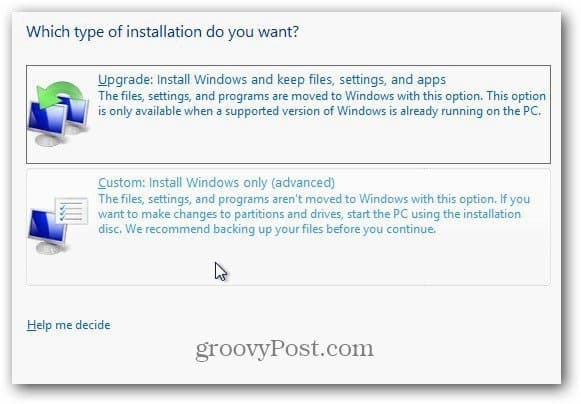
Izberite trdi disk, na katerega namestite Windows 8. V tem primeru ga namestim v netbook prek bliskovnega pogona USB. Pogon sem odpravil z DBAN-om, tako da ni nobenega razloga za uporabo katere koli od pogonskih možnosti. Kliknite Naprej.
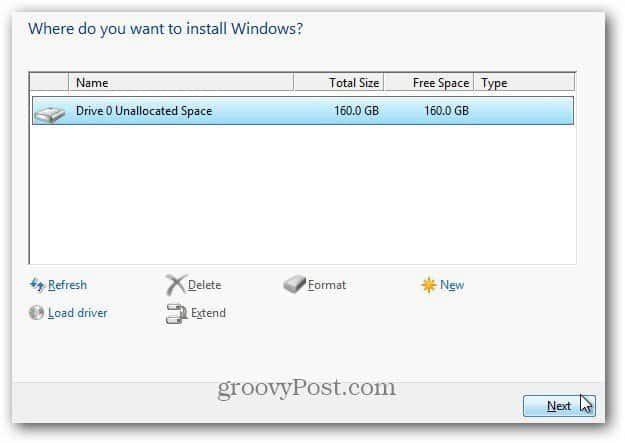
Windows 8 se začne nameščati. Zaslon je videti enako kot Vista in Windows 7. Razširilo bo datoteke s slike ISO na trdi disk, namestilo funkcije, posodobitve in nekaj dodatnih korakov. Čas, ki je potreben, bo odvisen od sistemov in moči strojne opreme.
V tem trenutku interakcija uporabnika ni potrebna. Pusti, da Windows naredi svoje delo.
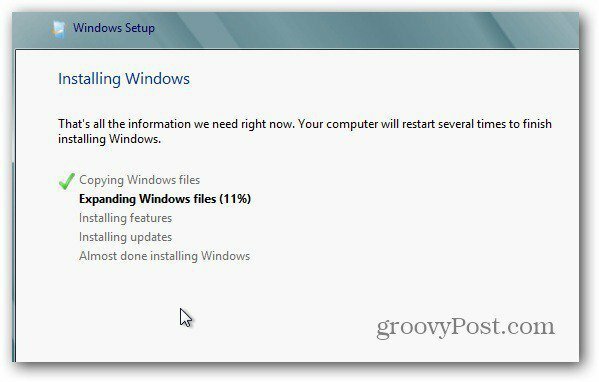
Ne pozabite, da se bo nekajkrat znova zagnalo, ne skrbite - to je normalno. Tu je primer nekaj zaslonskih sporočil, ki jih boste videli.
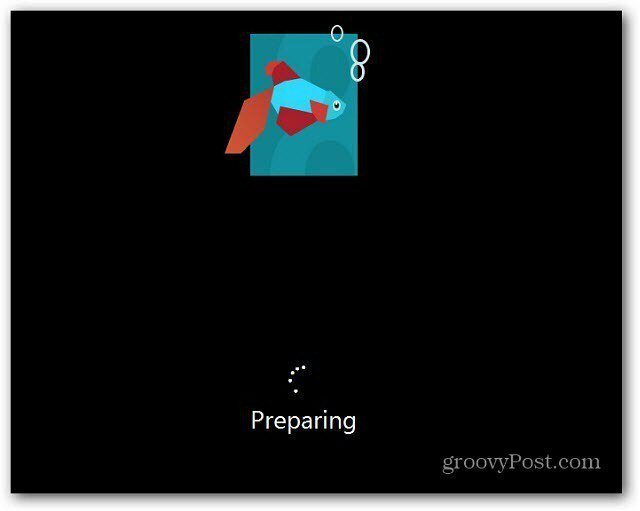
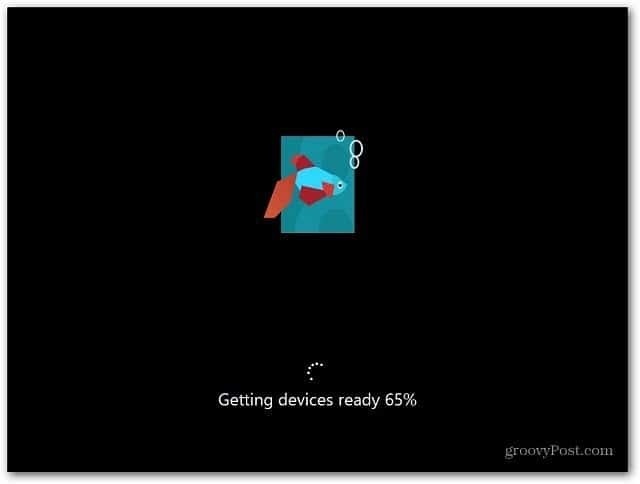
Po končnem ponovnem zagonu boste na zaslonu za prilagajanje. Vnesite ime računalnika, izberite barvo ozadja s premikanjem drsnika na vrhu in kliknite Naprej.
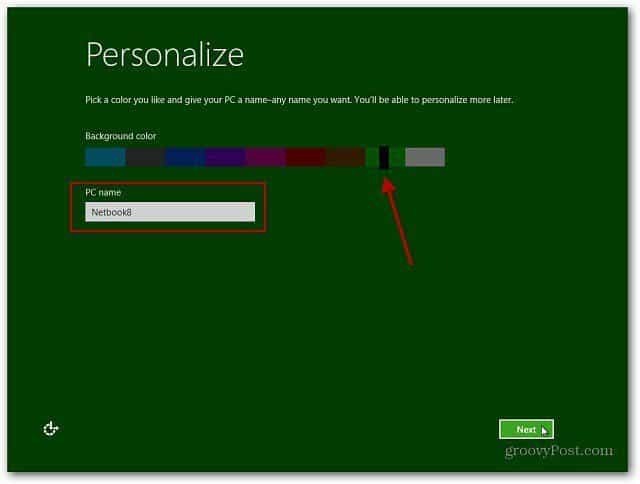
Zdaj ste na zaslonu z nastavitvami. Izberete lahko Uporabi ekspresne nastavitve ali Prilagodi. Najhitrejši način je, da uporabite hitre nastavitve. Videli boste, kaj konfigurira Express Setting. Express dovoli samodejno posodabljanje, pošiljanje Microsoftovih informacij o lokaciji in še več.
Nastavitve Express-a lahko kasneje spremenim, vendar mi je všeč nadzor nad tem, kaj dela moj OS, zato kliknem Prilagodi.
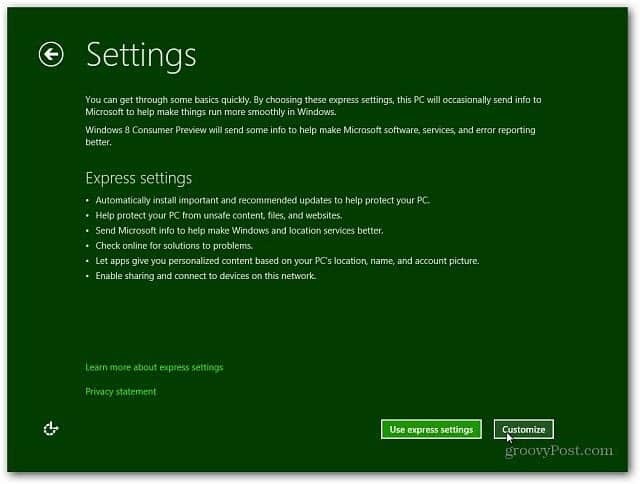
Izberite, če želite vklopiti skupno rabo in se povezati z drugimi napravami v vašem omrežju. Ali pa se odločite, da ga ne vklopite. Če ste v javnem omrežju, je najbolje, da delite skupno rabo.
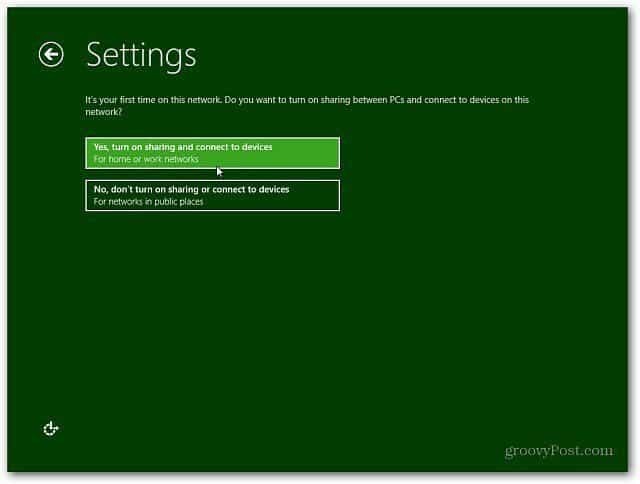
Zdaj izberite, če želite, da Windows Update samodejno naloži posodobitve ali pa vam omogočite, da izberete pozneje. Z Internet Explorerjem obstajajo tudi druge možnosti, ki jih morda želite izklopiti. Na delovnem mestu lahko pride do konfliktov s lastniškimi storitvami programske opreme, ki se zlomijo s filtri IE9. Kadar ste v dvomih, pojdite s privzetki. Ko končate, kliknite Naprej.
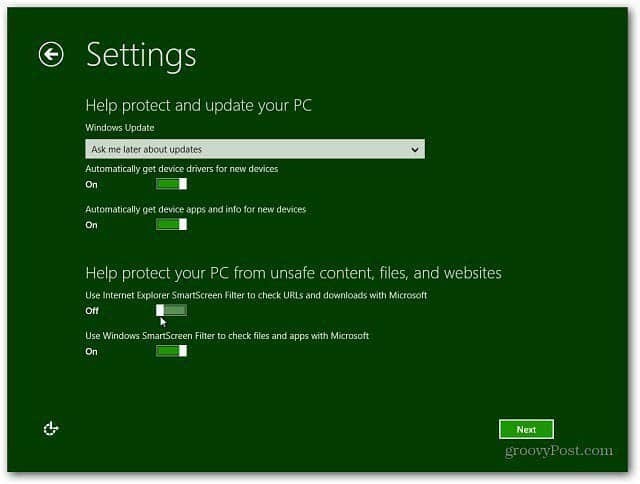
Nato boste želeli konfigurirati nastavitve za podatke o vašem sistemu, ki se pošiljajo Microsoftu. Privzeto so vključene, če uporabljate Express Settings. Zdaj imate več nadzora nad tem, kateri podatki se pošiljajo. Po izbiri kliknite Naprej.
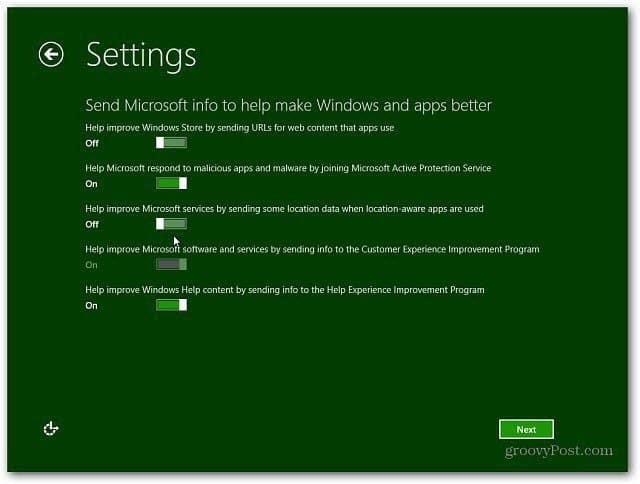
Izberite, kako želite, da aplikacije uporabljajo vaše podatke. Izklopite tisto, kar ne želite dati v skupno rabo. Na primer, ne smete dovoliti aplikacijam, da uporabljajo vaše ime in sliko računa.
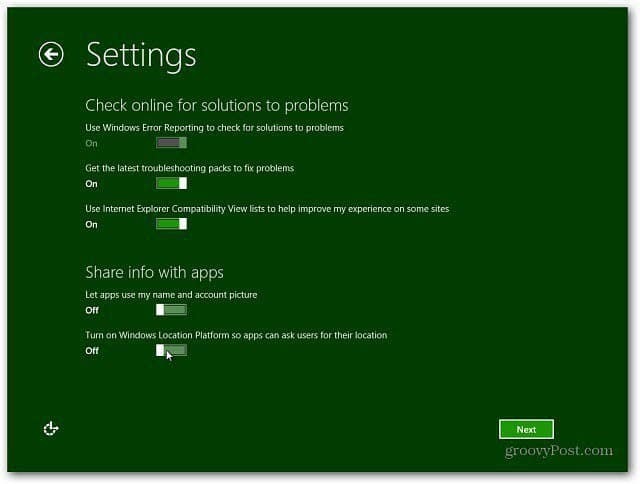
Zdaj se lahko prijavite s svojim računom za Windows (prej imenovan račun Windows Live) ali ustvarite lokalno prijavo, ki je značilna za vaš računalnik.
Prednost uporabe računa Windows je, da lahko svoje nastavitve sinhronizirate na več računalnikih z operacijskim sistemom Windows 8.
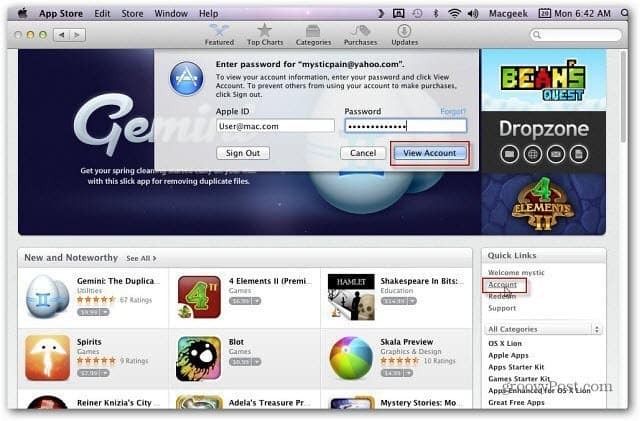
Izbrala sem se za prijavo s svojim Microsoftovim računom. Na naslednjem zaslonu boste morali vnesti geslo.
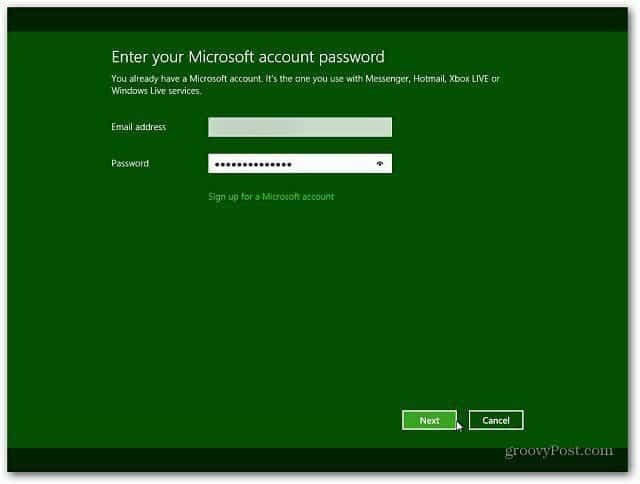
Naslednji zaslon zahteva vašo telefonsko številko, vendar ni na voljo. Prednost vnosa vaše mobilne številke je, da lahko dobite kodo, ki je poslana na vaš telefon, da ponastavite geslo, če ga pozabite.
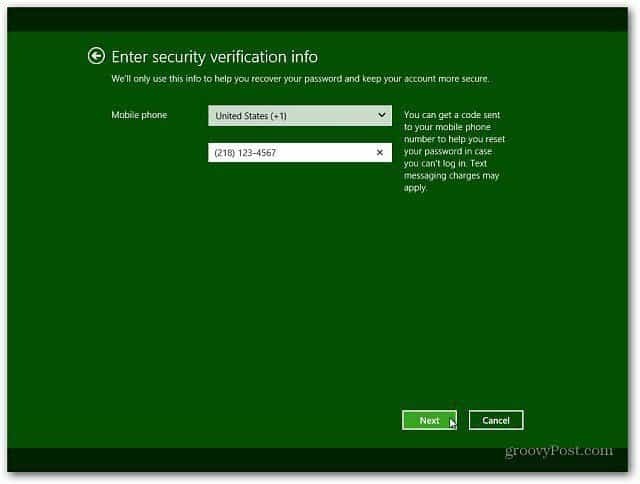
Windows 8 dokonča vaše nastavitve in pripravi račun. Samodejno ste se prijavili s svojim računom za Windows, ko ste ga vnesli v prejšnjem koraku.
Strani: 12